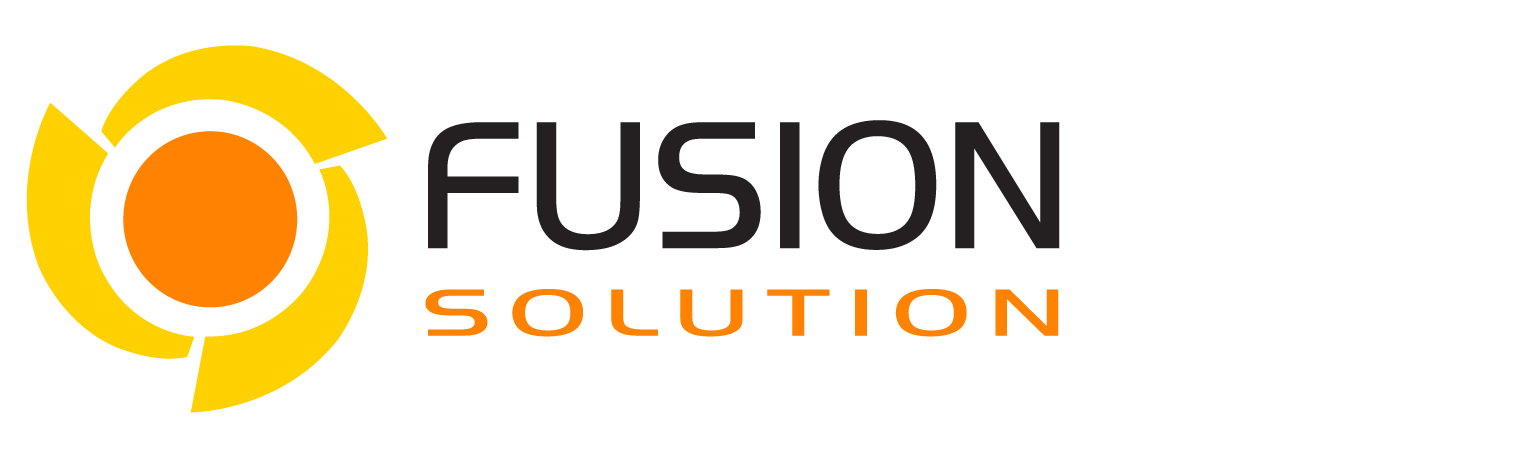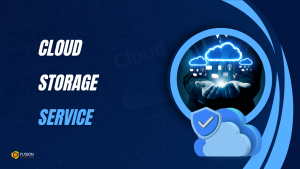Tự tin tạo dashboard đầu tiên với Power BI

Nếu bạn là người mới bắt đầu và đang tìm kiếm một công cụ giúp phân tích và trực quan hóa dữ liệu một cách dễ hiểu – hướng dẫn Power BI này sẽ là khởi đầu lý tưởng. Chỉ với một vài bước cơ bản, bạn sẽ sở hữu dashboard đầu tiên để hỗ trợ ra quyết định hiệu quả trong doanh nghiệp hoặc tổ chức.
1. Cài đặt và làm quen giao diện Power BI
Truy cập trang Power BI Desktop và tải về phiên bản miễn phí.
Sau khi cài đặt, mở Power BI Desktop, bạn sẽ thấy các khu vực chính: Ribbon (thanh công cụ), Report View (giao diện thiết kế báo cáo), Fields (trường dữ liệu), và Visualizations (thành phần trực quan hóa).
Mẹo: Power BI có bản dùng thử Power BI Pro trong 60 ngày. Nếu cần chia sẻ báo cáo hoặc xuất bản lên đám mây, bạn nên thử phiên bản này để làm quen với các tính năng nâng cao.
2. Nhập dữ liệu từ Excel hoặc nguồn khác
Nhấp “Get Data” và chọn nguồn dữ liệu (ví dụ: Excel, SQL, Web…).
Chọn sheet bạn muốn dùng, sau đó nhấn “Load”.
Dữ liệu sẽ hiển thị ở mục Fields bên phải, sẵn sàng để trực quan hóa.
Lưu ý: Power BI hỗ trợ rất nhiều loại dữ liệu – từ file đơn giản như CSV đến hệ thống lớn như SAP, Google Analytics hoặc dịch vụ đám mây như Azure, SharePoint.
3. Tạo biểu đồ đầu tiên (visual)
Kéo trường dữ liệu (ví dụ: Doanh thu, Khu vực) vào khu vực làm việc.
Chọn loại biểu đồ từ Visualizations: cột, đường, tròn, bản đồ…
Tùy chỉnh màu sắc, tên trục, tiêu đề, định dạng số để phù hợp với nhu cầu phân tích.
Gợi ý: Hãy thử biểu đồ “Stacked column chart” để hiển thị doanh thu theo từng khu vực và thời gian, giúp phân tích tăng trưởng theo khu vực cụ thể.
4. Tạo bộ lọc (Slicer) để tương tác
Chọn biểu tượng “Slicer” trong Visualizations.
Kéo trường muốn lọc (ví dụ: Năm, Khu vực, Nhóm sản phẩm) vào slicer.
Khi người dùng chọn lọc, tất cả biểu đồ liên quan sẽ thay đổi theo dữ liệu được chọn.
Lợi ích: Giúp người xem tự tương tác và điều chỉnh góc nhìn phân tích mà không cần sửa báo cáo gốc.
5. Sắp xếp bố cục và lưu báo cáo
Di chuyển, thay đổi kích thước biểu đồ để có bố cục hợp lý, dễ đọc.
Sử dụng chức năng căn chỉnh, lưới (grid) để giữ giao diện cân đối, chuyên nghiệp.
Lưu báo cáo với định dạng .pbix (dành cho desktop), hoặc xuất bản lên Power BI Service để chia sẻ trực tuyến.
Lưu ý: Khi xuất bản lên Power BI Service, bạn có thể thiết lập quyền xem theo người dùng, gửi báo cáo qua email hoặc nhúng vào website nội bộ.
Kết luận
Việc tạo dashboard đầu tiên bằng Power BI không quá phức tạp như bạn nghĩ. Chỉ cần vài bước cơ bản, bạn đã có công cụ trực quan để theo dõi hiệu quả kinh doanh, xu hướng thị trường hoặc hiệu suất nhân viên. Từ đó, bạn có thể phát triển thêm các chức năng phân tích nâng cao như biểu đồ động, kết hợp nhiều nguồn dữ liệu, tạo công thức DAX và thiết lập dashboard chia sẻ toàn công ty.
Đây chính là bước khởi đầu cho hành trình làm chủ dữ liệu và ra quyết định thông minh cùng Power BI.
các bài viết liên quan
khám phá các ứng dụng của chúng tôi
- Jarviz (Phần mềm chấm công)
- SeedKM (Hệ thống quản lý kiến thức doanh nghiệp)
- Optimistic (Phần mềm nhân sự)
- Veracity (Chữ ký số)
- CloudAccount (Phần mềm kế toán)